Tracking Catalogs
Haz clic en el icono de engranaje en la sección GA4 Tracking de la configuración de tu app para abrir la ventana Tracking Catalogs, donde puedes ver una pestaña con la lista de general parameters y otra pestaña con la lista de tracking events y la opción de create new events.
General Parameters
Se abre la pestaña General Parameters por defecto y aparece una lista de todos los parámetros de los eventos generales disponibles, además del nombre, el valor, el tipo y la descripción de cada uno de ellos.
Name | Nombre del parámetro al que se le realizará seguimiento. |
Value | Valor al que se le realizará seguimiento. Puedes optar por hacer seguimiento a un texto específico o al contenido almacenado en un token. |
Type | Tipo de valor al que se le realizará seguimiento. Las opciones disponibles son texto y token. |
Description | Breve descripción del parámetro al que se le realizará seguimiento. |
Usa la barra de búsqueda de la izquierda para buscar los parámetros por nombre.
Consulta la tabla a continuación para obtener más información sobre cada uno de los parámetros disponibles.
Name | Value | Description |
|---|---|---|
component | component_name | Indica el nombre del componente que originó el evento. Este parámetro no se puede editar. |
error_code | 10 | Si el proceso al que se le hizo seguimiento por medio del evento ingresa mediante la rama de error, este parámetro especifica el token dónde se almacena el código del error que se produjo. |
error_message | 11 | Si el proceso al que se le hizo seguimiento por medio del evento ingresa mediante la rama de error, este parámetro especifica el token dónde se almacena el mensaje de error que se produjo. |
result | Failure | Indica que el proceso al que se le hizo seguimiento mediante el evento arrojó un error. |
result | Success | Indica que el proceso al que se le hizo seguimiento mediante el evento se llevó a cabo correctamente. |
screen_name | screen_name | Indica el nombre de la pantalla en la que se originó el evento. Este parámetro no se puede editar. |
Para editar el valor o el tipo de parámetro, búscalo en la lista y haz clic en la columna Actions. Puedes editar el tipo y el valor del parámetro (token o texto), como se muestra a continuación.
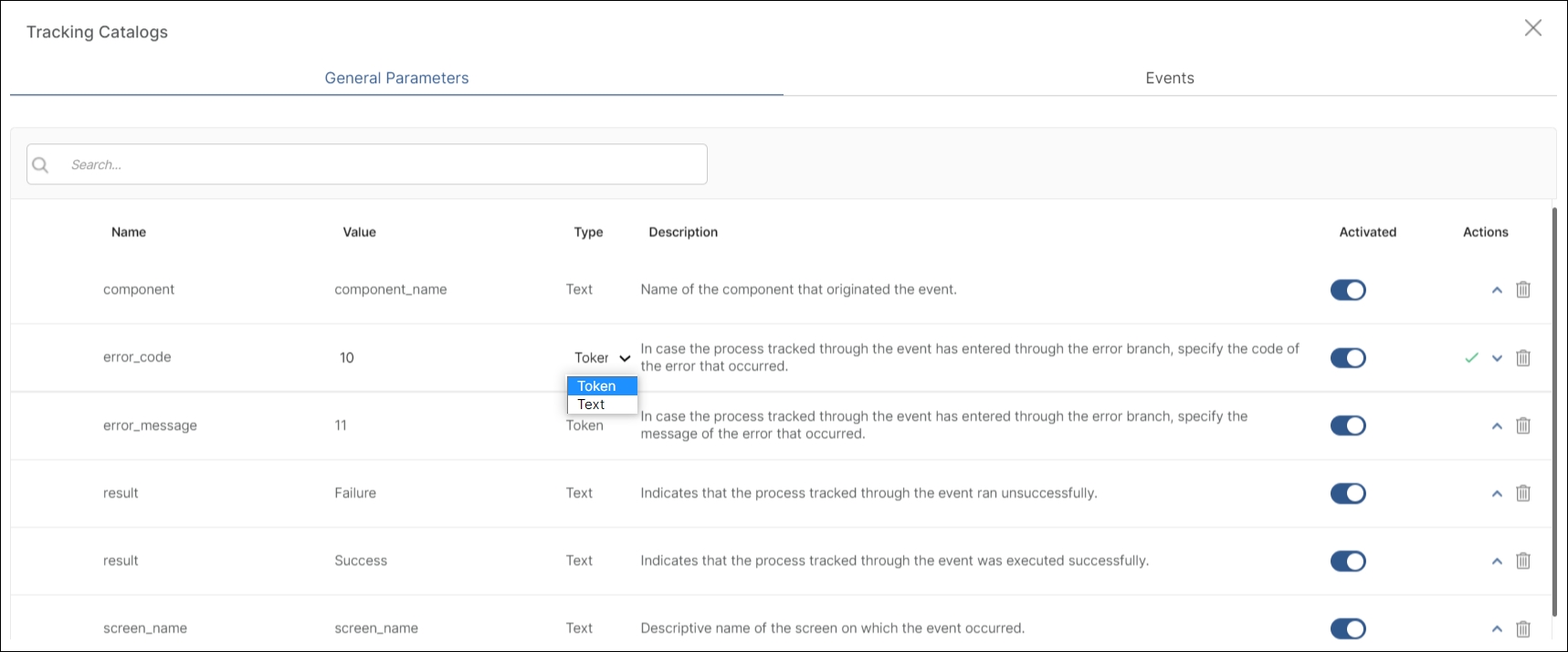
Haz clic en el icono guardar en la columna Actions para implementar los cambios.
Importante
A menos que se deban cambiar los tokens error_code o error_message, no se deben modificar los parámetros generales.
Para desactivar un parámetro, búscalo en la lista y haz clic en el interruptor en la columna Activated. Los parámetros generales no se pueden eliminar.
Para completar el proceso de activación de los parámetros generales, debes crearlos como Custom Dimensions en Analytics. Consulta la documentación de Google sobre Dimensiones personalizadas para obtener más información.
Events
Haz clic en Events para abrir la pestaña Events, donde puedes crear nuevos eventos de seguimiento o editar los existentes. También, puedes agregar nuevos parámetros a cualquiera de los eventos. Consulta la imagen comentada a continuación para obtener más información.
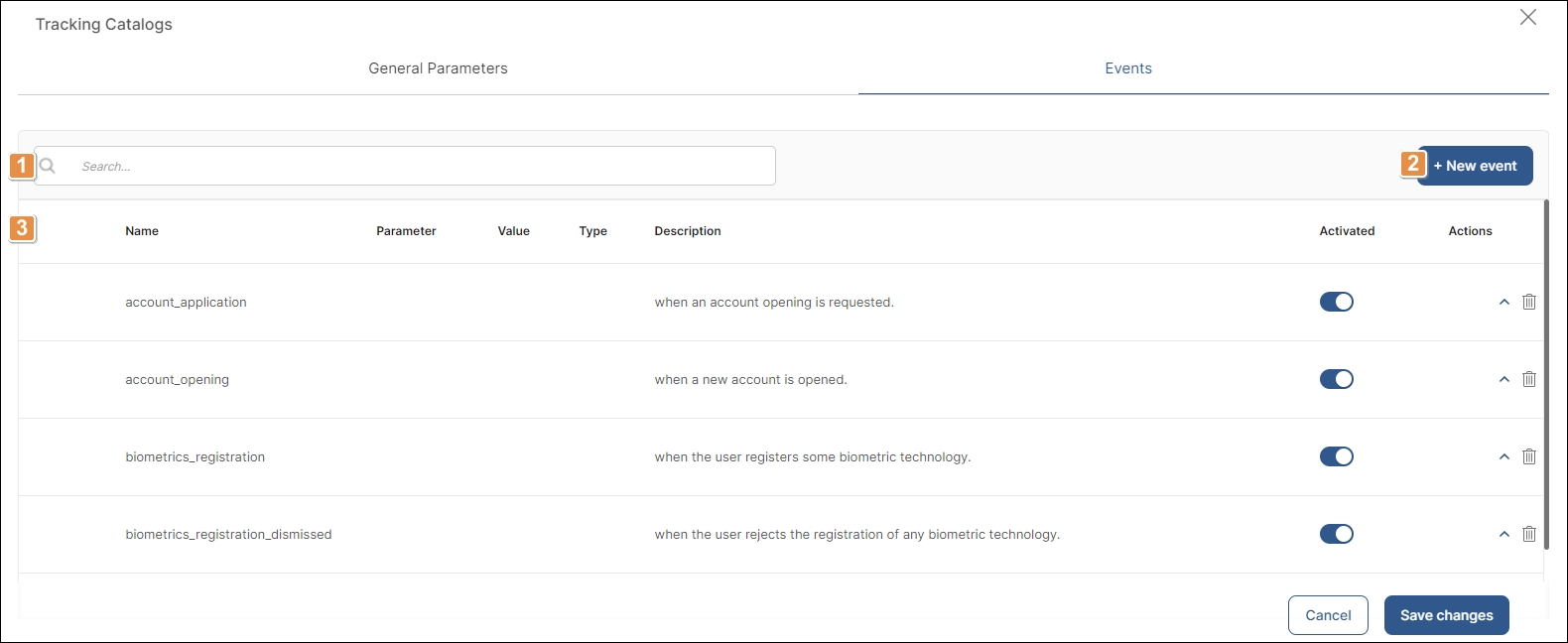
Barra de búsqueda | Busca los eventos por nombre o descripción. |
+ New event | Haz clic en create a new event. Los eventos nuevos aparecen en la parte de arriba de la lista con un icono púrpura a la izquierda. |
Lista de eventos | Consulta una lista de los eventos de seguimiento con su nombre y descripción. En la función, se incluye una lista de los eventos preconfigurados que puedes editar, desactivar o eliminar. |
Para editar el nombre o la descripción de un evento, búscalo en la lista y haz clic en la flecha de la columna Actions. Para desactivar un evento, búscalo en la lista y haz clic en el interruptor de la columna Activated. Haz clic en el icono de la papelera que se encuentra junto a cualquier evento para eliminarlo.
Crear un evento nuevo
Para crear un nuevo evento de seguimiento, haz clic en + New event ubicado en la esquina superior derecha de la sección Events del catálogo de seguimiento. Aparece un evento nuevo en la parte superior de la lista con un icono púrpura a la izquierda. Completa los campos Name y Description y haz clic en Save changes.
Importante
Los nombres de los eventos deben escribirse en minúsculas y separarse con guiones bajos para evitar problemas de seguimiento.
Los eventos nuevos y existentes ya incluyen los parámetros generales descritos anteriormente, pero también puedes agregar nuevos parámetros en ellos. Consulta la sección a continuación para leer más.
Agregar un nuevo parámetro a un evento
Para agregar un nuevo parámetro a un evento, busca el evento en la lista o usa la barra de búsqueda para buscarlo por nombre o descripción. Haz clic en la flecha de la columna Actions y en el icono de agregar (+). Aparece un parámetro nuevo debajo del evento con un icono púrpura a la izquierda. Completa los campos del parámetro (nombre), del valor, del tipo (token o texto) y de la descripción y haz clic en Save changes.
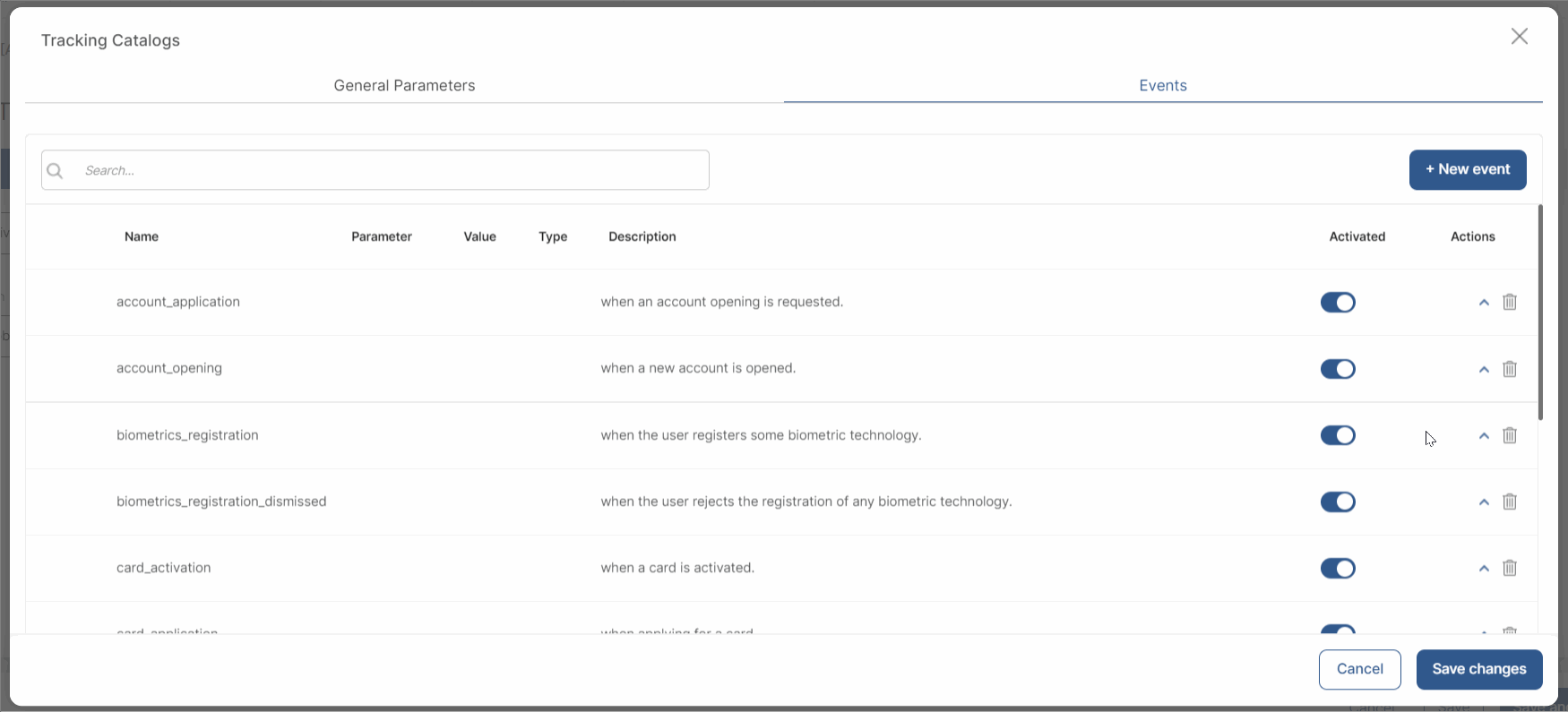
Importante
Solo puedes agregar hasta 25 parámetros por evento y hasta 50 parámetros en total. Cinco de estos parámetros ya se usan en los parámetros generales. Analytics no registra los parámetros de eventos que superan ese límite. Consulta la documentación de Google sobre Límites de recopilación y configuración para obtener más información.
Para completar el proceso de activación de cualquiera de los parámetros nuevos, debes crearlo como una dimensión personalizada relativa al evento en Analytics. Consulta la documentación de Google sobre Dimensiones personalizadas para obtener más información.